来源:小编 更新:2025-01-21 13:54:18
用手机看
你有没有发现,每次电脑出了点小状况,Windows 7系统日志就像是个小侦探,总能给你提供线索呢?今天,就让我带你一起探索这个神秘的世界,看看Windows 7系统日志到底藏着哪些秘密吧!
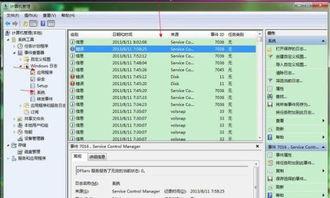
首先,你得知道,Windows 7系统日志就像是一个庞大的数据库,里面记录了电脑从开机到关机期间的所有活动。这些活动包括软件安装、系统更新、硬件故障、用户操作等等。每一个事件都会被详细记录下来,时间、类型、来源、描述一应俱全。
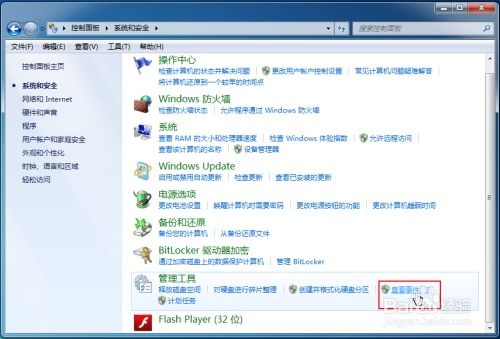
想要查看系统日志,其实很简单。首先,你需要在电脑上找到“运行”对话框,按下Win+R键就可以调出。输入“eventvwr.msc”并回车,就能打开事件查看器了。在这里,你就能看到系统日志的全貌。
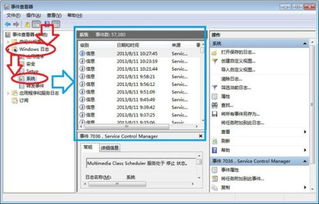
系统日志可不是乱糟糟的一团,它被分成了几个不同的类别,每个类别都有其特定的功能。下面,我就来给你介绍一下这些类别:
1. 应用程序日志:这个日志记录了应用程序和系统程序产生的消息。比如,你安装了一个软件,它可能会在应用程序日志中留下记录。
2. 安全日志:这个日志记录了与安全相关的事件,比如登录失败、文件访问权限变更等。对于保护电脑安全来说,这个日志非常重要。
3. 系统日志:这个日志记录了Windows操作系统的消息,包括启动、关闭、错误等。通过这个日志,你可以了解系统的运行状况。
4. 设置日志:这个日志记录了系统设置的更改,比如用户账户的创建、删除等。
看到这些密密麻麻的日志,你是不是有点头大了?别担心,我来教你如何解读它们。
1. 查找关键信息:首先,你需要找到与问题相关的事件。比如,如果你的电脑最近总是蓝屏,那么你可以在系统日志中查找蓝屏事件。
2. 分析事件描述:每个事件都会有一个描述,描述了事件的详细情况。通过分析描述,你可以了解事件的原因。
3. 查看事件来源:事件来源可以帮助你确定问题的根源。比如,一个来自驱动程序的事件可能意味着硬件出现了问题。
4. 关注时间顺序:系统日志是按照时间顺序排列的,这有助于你了解事件的演变过程。
1. 定期检查:为了及时发现潜在问题,建议你定期检查系统日志。
2. 备份日志:在处理系统日志时,建议你先备份原始日志,以防万一。
3. 使用第三方工具:有些第三方工具可以帮助你更方便地查看和管理系统日志。
4. 寻求帮助:如果你对系统日志不太了解,可以寻求专业人士的帮助。
Windows 7系统日志就像是一把钥匙,可以帮助你解开电脑问题的谜团。只要掌握了正确的方法,你就能轻松应对各种电脑故障。快来试试吧,让你的电脑变得更加稳定可靠!